QQ怎么设置超级QQ秀头像?QQ设置超级QQ秀头像方法
1、首先打开QQ,点击左上角头像。

2、再点击头像。
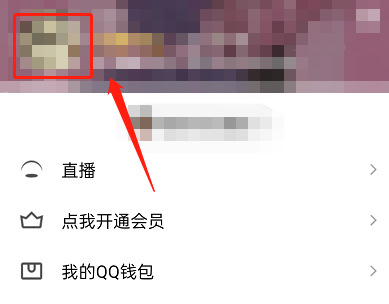
3、再点击头像。
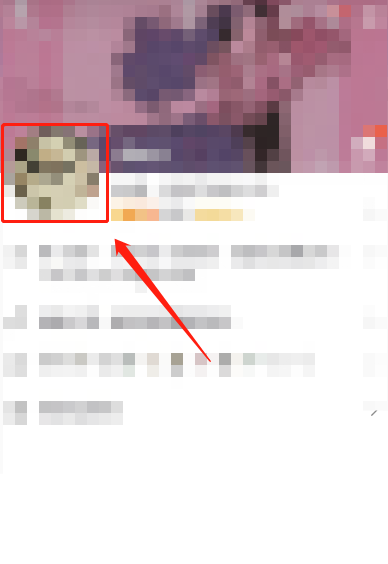
4、然后点击头像下方的超级QQ秀头像。
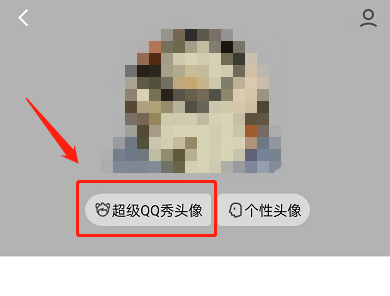
5、接着选择您喜欢的超级QQ秀头像。
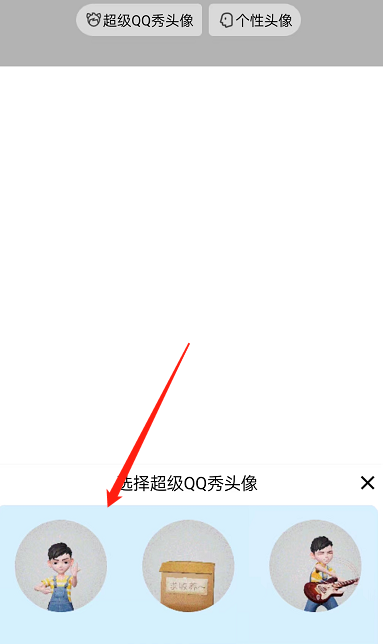
6、最后点击底部立即设置即可。

以上这篇文章就是QQ怎么设置超级QQ秀头像的步骤内容,有需要的小伙伴快来学习一下吧!
QQ怎么设置超级QQ秀头像?QQ设置超级QQ秀头像方法
1、首先打开QQ,点击左上角头像。

2、再点击头像。
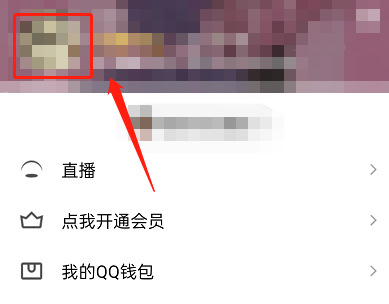
3、再点击头像。
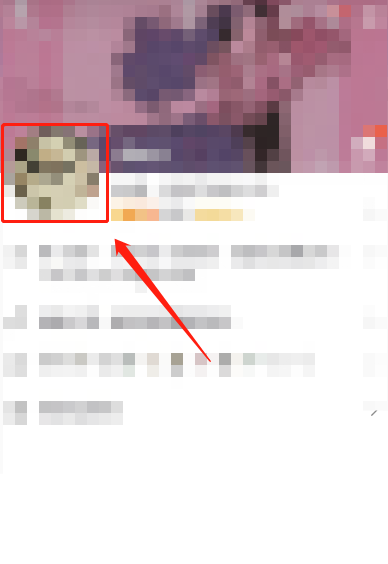
4、然后点击头像下方的超级QQ秀头像。
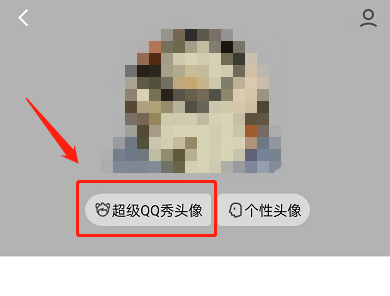
5、接着选择您喜欢的超级QQ秀头像。
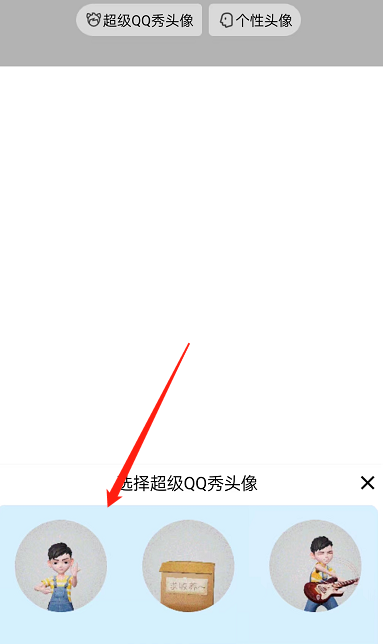
6、最后点击底部立即设置即可。

以上这篇文章就是QQ怎么设置超级QQ秀头像的步骤内容,有需要的小伙伴快来学习一下吧!